
Chrome vám umožňuje vytvářet více profilů,každá s jinou sadou záložek, historie vyhledávání, nastavení, tlačítka na panelu nástrojů, mimo jiné. Mezi profily můžete přepínat, přičemž každý profil se otevírá v samostatném okně Chrome.
PŘÍBUZNÝ: Vše, co potřebujete vědět o přepínači profilu Google Chrome
Na rozdíl od Firefoxu, který poskytuje možnostvyberte profil při každém jeho spuštění, Chrome se vždy otevře výchozímu profilu. Co když občas chcete Chrome spustit pomocí jiného profilu než výchozího? Normálně byste museli otevřít okno prohlížeče Chrome a poté z tohoto okna prohlížeče přepnout na jiný profil. Můžete však nastavit zástupce na ploše pro přímé otevření prohlížeče Chrome do určitého profilu a pro každý profil, který máte v prohlížeči Chrome, můžete vytvořit jednu z těchto zkratek. Čtěte dál a zjistěte, jak snadné to je.
Otevřete Chrome a klikněte na odznak profilu v pravém horním rohu okna na záhlaví

V dialogovém okně klikněte na „Přepnout osobu“.

Zobrazí se dialogové okno obsahující ikony se jmény pro všechny profily Chrome. Klikněte na ikonu profilu, pro kterou chcete vytvořit zástupce na ploše.

Pomocí vybraného se otevře nové okno prohlížeče Chromeprofil. Název profilu se zobrazí na odznaku profilu. Klikněte na tlačítko nabídky Chrome (tři vodorovné pruhy) v pravém horním rohu okna prohlížeče a v rozbalovací nabídce vyberte možnost Nastavení.
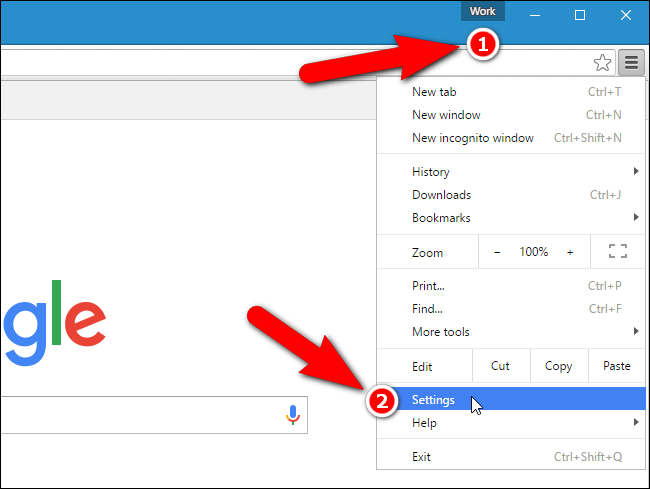
Na stránce Nastavení přejděte dolů do sekce Lidé a klikněte na aktuální osobu nebo profil. Poté klikněte na „Upravit“.

Zobrazí se dialogové okno Upravit. Chcete-li přidat zástupce na plochu, který vám umožní otevřít Chrome přímo do aktuálně vybraného profilu, klikněte na „Přidat zástupce na ploše“.
Obrázek pro svůj profil můžete také změnit kliknutím na nový a název profilu můžete změnit v editačním poli Název.
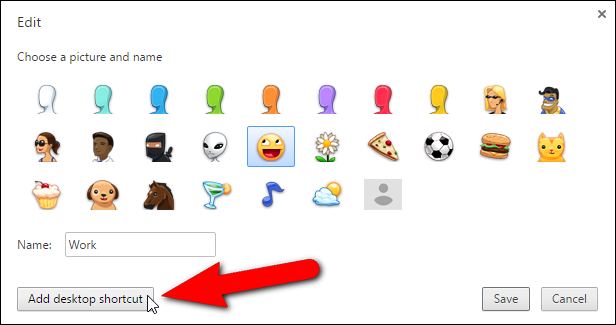
Po přidání zástupce tohoto profilu na plochu se tlačítko „Přidat zástupce na ploše“ změní na tlačítko „Odstranit zástupce na ploše“. Klikněte na „Uložit“.
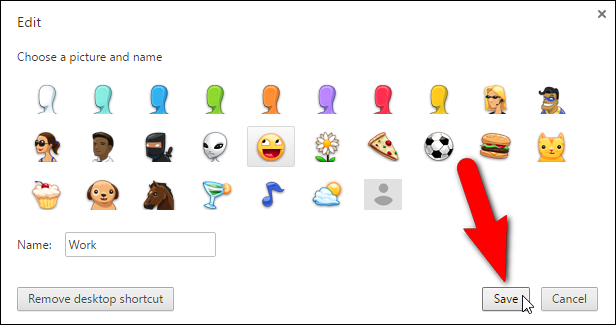
Všimněte si, že avatar v mém profilu se v seznamu Lidé změnil.

Na ploše nyní existuje zástupce se zadaným názvem. Poklepáním na zástupce otevřete Chrome pomocí tohoto profilu.
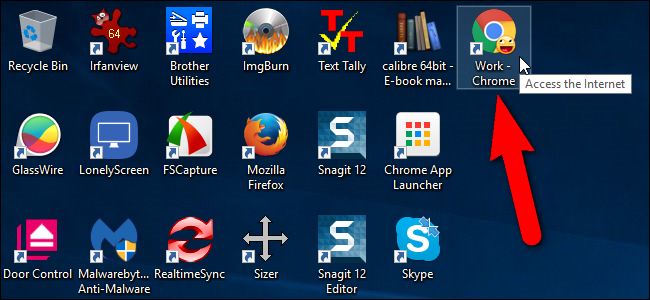
Zkratku můžete také připnout na hlavní panelsnadný přístup, když máte na ploše otevřené jiné programy. Jednoduše klepněte pravým tlačítkem myši na zástupce na ploše a v rozbalovací nabídce vyberte příkaz Připnout na hlavní panel. Zástupce na ploše i na hlavním panelu zobrazuje avatar, který jste pro daný profil vybrali pro ikonu Chrome.








